win10玩cf如何调全屏
win10玩cf如何调全屏? 许多用户都爱好玩网络游戏,尤其是网络射击游戏穿越火线Cross Fire,穿越火线是现在比较热门的游戏。近期也有win10系统的网友,更新了穿越火线后,发现不能全屏了。那大家该怎么操作使画面全屏,达到更好的游戏性能体验呢?针地对此问题,系统天地小编给大家来说说win10玩cf不能全屏解决方法。
访问:


win10玩cf不能全屏解决方法一:
1:运行CF后,发现游戏不能全屏运行,提示“运行程序与windows可视元素不兼容”,画面没有法全屏。
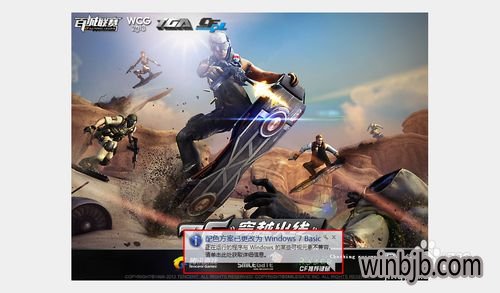

2:点击“开始”菜单,写入regedit回车点击注册表(或者用快捷键win键+R键,regedit回车点击注册表)

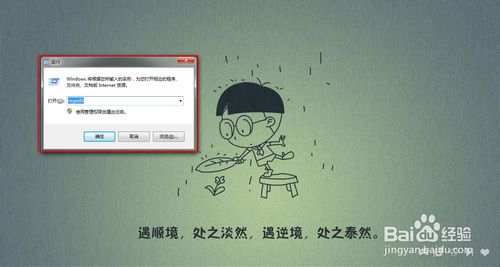
3:点击注册表后,找到 Hkey_LoCAL_MACHINE---sYsTEM---Controlset001----Control---GraphicsDrivers(显卡驱动)---Configuration(配置)
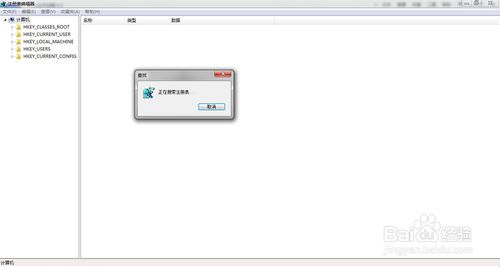
4:鼠标右键打开Configuration,然后选中查找,写入scaling(缩放比例)。

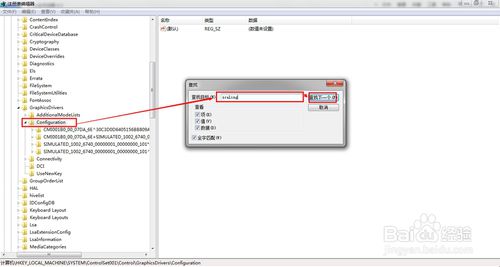
5:在注册表右边找到找到scaling,然后右键scaling选中修改,将原数值数据4改为3,打开确定,关闭注册表窗口便可。
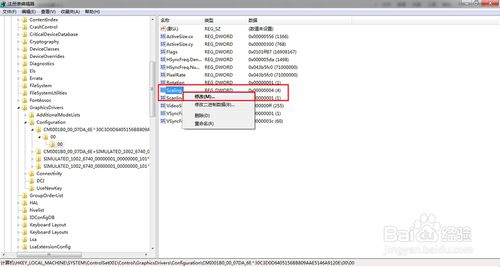
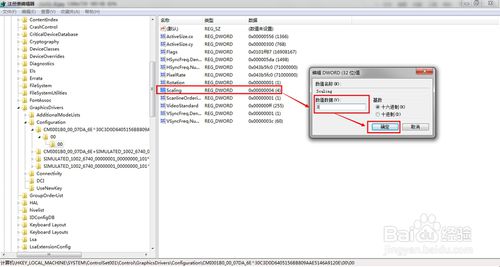
6:重头登录cf游戏,发现游戏画面已经能够全屏运行了,fighting!!


[!--empirenews.page--]
win10玩cf不能全屏解决方法二:
大多玩家都说用win10玩cf不能全屏,我通过研究摸索终于将cf全屏玩了,不用改注册表,也不麻烦,现在告诉我们。
1:首先右键桌面,选中屏幕分辨率。
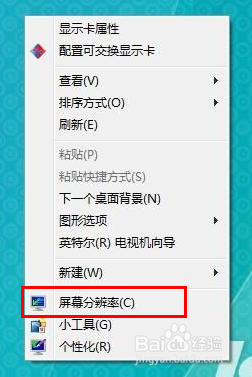
2:选中高级设置
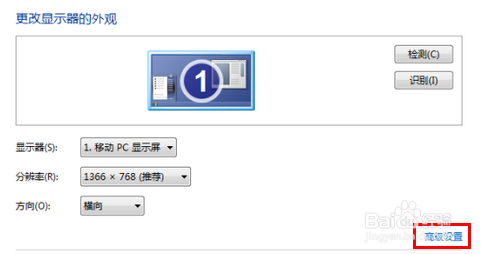
3:选中图形和媒体控制面板

4:选中图形属性
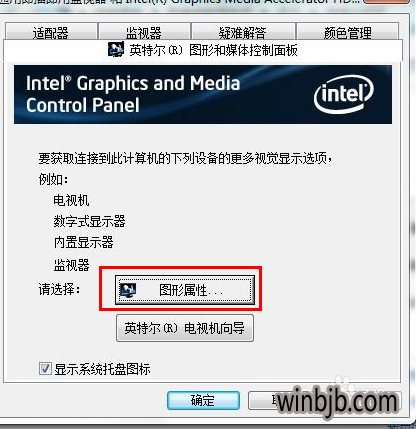
5:选中缩放里的选中缩放全屏

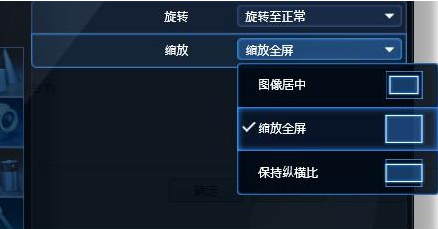
6:打开确定当你再玩cf时候是否是就是全屏了?
win10玩cf如何调全屏、 win10玩cf不能全屏解决方法就为大家介绍到这里了。有同样需求的用户不妨参照上面的步骤进行操作,希望可以帮助到你。









